Visão geral
Existem três métodos principais para enviar dados do Node-RED (como dados do dispositivo ou do sistema externo) para a Tulip:
- via Tulip Machine API
- via API de tabelas da Tulip
- via Connector Response *Observação: requer um Connector primeiro, originado da Tulip.
Para otimizar as comunicações pelos métodos 1 e 2, a Tulip criou três Nodes primários: 1. tulip-tag: Envia dados para a Machine Attributes API com funcionalidade avançada - somente para Tulip Edge Device2. machine-attribute: Envia dados para a API de atributos da máquina a partir de qualquer dispositivo3. tables: Enviar e receber dados de/para a API de tabelas de qualquer dispositivo
Todos os três nós listados acima são pré-instalados nos dispositivos Tulip Edge. Além disso, os nós 2 e 3 acima são publicados na biblioteca Node-RED para download em qualquer dispositivo. Eles podem ser encontrados aqui{target=_blank}.
Envio de dados para um atributo de máquina Tulip
Observação: esta seção pressupõe que um atributo de máquina Tulip tenha sido criado. Para obter mais informações, consulte este guia.
A partir de um dispositivo Tulip Edge: o Tulip-tag Node
O tulip-tag Node é compatível com os dispositivos Tulip Edge que executam a versão 51 ou superior do software.
- Para usar o
tulip-tagNode, primeiro arraste-o para o painel do editor a partir da Paleta. Clique duas vezes no nó para abrir seu painel de configuração. - Clique no lápis para adicionar uma nova lista de tags: :::(Warning) (Warning)
Only one active Tag List is supported per Edge Device. Be sure to disable any Flows running other Tag Lists before beginning.
::: - Clique em +add para adicionar uma nova tag. Cada tag tem três partes: um ID, um rótulo e um tipo.
- ID da tag: um identificador semelhante a um código exclusivo para a tag. Uma vez criado, ele não deve ser alterado. Os caracteres válidos são letras, dígitos (não podem começar com um dígito) e sublinhados. Exemplos:
part_count,myState1. - Etiqueta da tag: a etiqueta legível para a tag. Para renomear a tag, basta atualizar o rótulo, não o ID. Exemplo: "Part Count" (Contagem de peças).
- Type (Tipo): O tipo de dados - String, Integer, Float ou Boolean. Deve corresponder ao tipo do atributo de máquina mapeado.
Um exemplo de configuração de lista de tags pode ser encontrado abaixo:
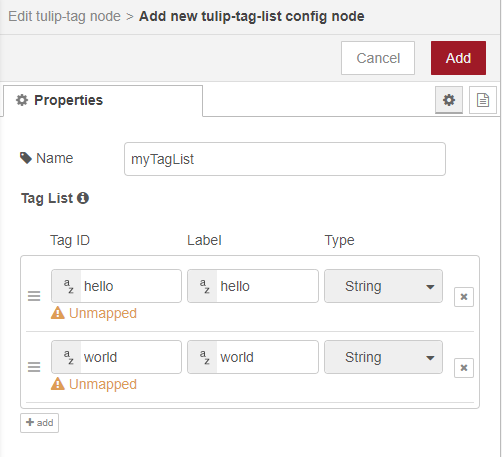
- Depois que todas as tags forem adicionadas, clique em Add (Adicionar ) para salvar todas as alterações. Observe que todas as tags mostrarão Unmapped (Não mapeado ) - isso é esperado, pois as tags ainda não têm um atributo de máquina Tulip associado.
- Depois que a lista de tags é criada, há dois métodos para associar o conteúdo do fluxo às entradas da lista. Ambos dependem da caixa de seleção Tag Config no nó
tulip-tag: - Se Tag Config estiver marcada (true), será necessário um Tag Node para cada Machine Attribute. Conecte o nó ao nó
tulip-tage selecione o Atributo de máquina relevante com o menu suspenso Selecionar tag do nó de tag. Observe que o nó de tag usará o que for encontrado emmsg.payloadcomo a entrada pretendida. - Se a configuração de tag estiver desmarcada (false), será necessário um nó de tag para todos os atributos da máquina. O nó pegará um objeto completo de todos os valores de tag e os mapeará automaticamente para seu respectivo atributo de máquina. Observe que o objeto de entrada deve corresponder exatamente à lista de tags, caso contrário, o nó emitirá um erro. Por exemplo, o fluxo abaixo usa um nó
de injeção. O nó passa o objeto mostrado para o nó de tag, que então mapeiahelloworld1para oitemhelloda lista de tags ehelloworld2para o itemworldda lista de tags: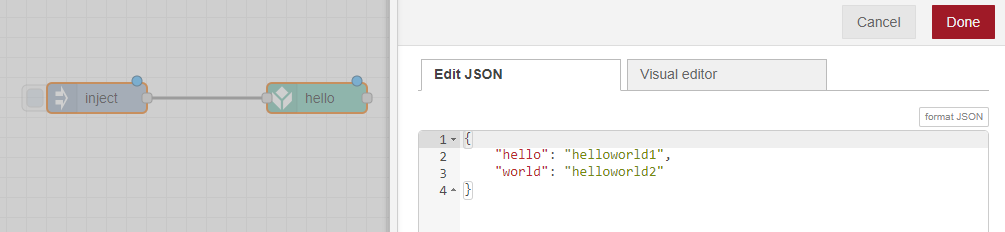
Agora os dados estão sendo enviados com sucesso para a Tulip. As tags podem ser encontradas como fontes de dados de máquina - para associá-las a um atributo de máquina, localize cada uma delas no dispositivo de borda como uma fonte de dados de máquina. A imagem abaixo mostra três Tags presentes em um Edge Device: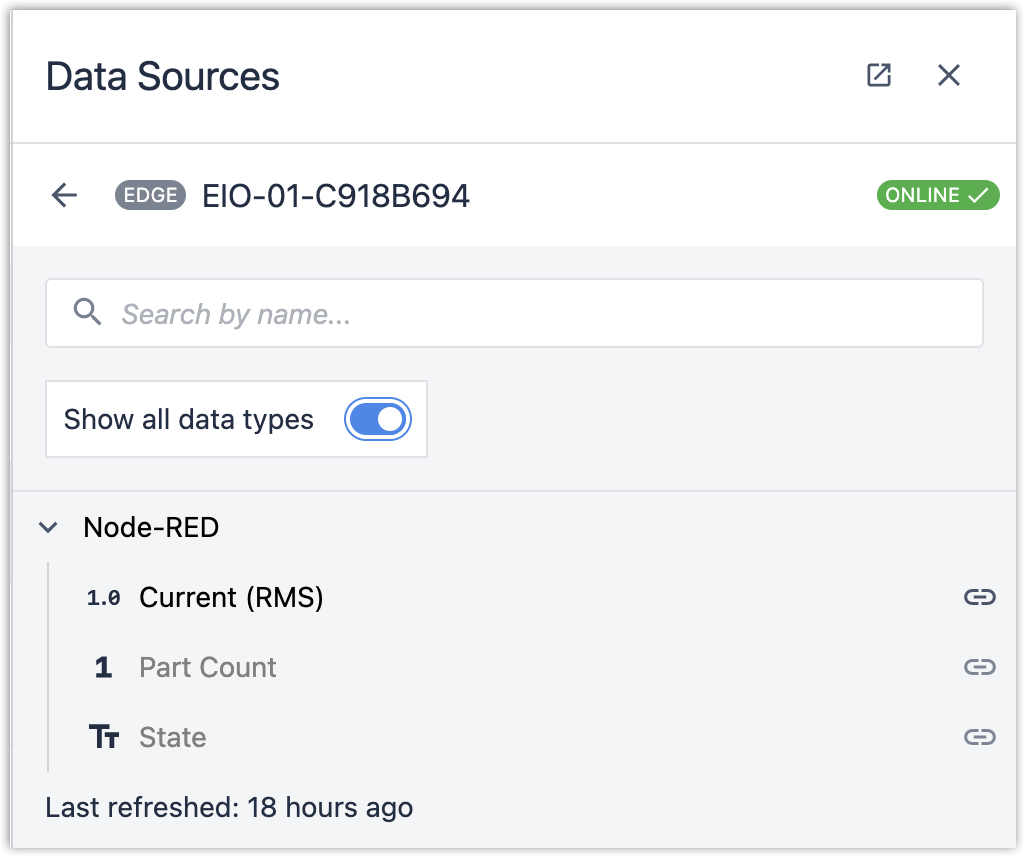
De qualquer dispositivo com Node-RED: o Node machine-attr
- Para usar o nó
machine-attr, primeiro navegue até o atributo Machine no Tulip. - Clique para abrir as possíveis fontes de dados e selecione "Tulip API". Copie as informações mostradas:
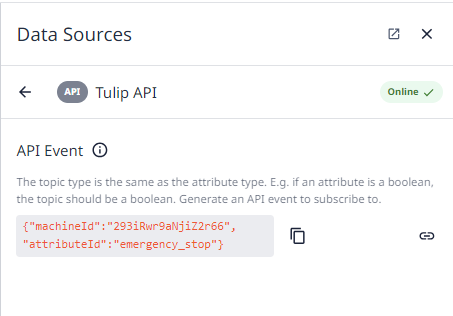
- No Node-RED, adicione um nó Tulip
machine-attr. Se não tiver sido configurado anteriormente, configure um novo Tulip Authentication (link necessário - copie daqui: https://support.tulip.co/docs/using-node-red-with-the-tulip-api). - Cole os dados de atributo de máquina do Tulip no campo Device Info.
O nó de atributo de máquina agora está configurado. Todos os dados (do mesmo tipo que o Atributo de máquina) presentes em msg.payload, uma vez inseridos no Node, aparecerão no Atributo de máquina no Tulip.

